IBM服务器采用ServerGuide 安装windows 2003操作系统步骤
IBM服务器安装系统教程

1、准备光碟,IBM启动引导光碟(Setup Guide7.3.05版本以上)和windows2003系统安装光盘。
2、启动服务器,按键盘“F1”键进入BIOS设置,进行设置启动设备。
3、启动的过程中,可以看到两块同样的硬盘。
4、进入BIOS设置界面,选择“Start Options”进入启动设备设置。
5、在第一项“Startup Sequence Options”回车,进入详细选择。
6、第一启动选择CD ROM,第二选项选择hard disk 0。
完毕按键盘“Esc”退出菜单至初始界面。
7、选择“Save Settings"保存设置。
8、再次按“回车”确认保存设置。
最后退出BIOS设置,重启将以光驱启动继续安装。
9、光驱启动后进入以下画面10、选择“English”后点击下一步11、选择键盘布局以及国家或地区画面,在这里全部选择“United States”,然后点击下一步。
12、点击同意协议“I accept”方可继续下一步。
13、进入ServerGuide功能概述页面,如果你看得懂,可以慢慢看,否则直接下一步吧。
14、这一步很重要选择你要安装的系统版本15、这里有个列表,显示了下来将要做的配置,目前提示要设置日期和时间,点击下一步:16、设置服务器的时间。
17、这一步提示将清除硬盘上所有数据,点击下一步:18、这一步很关键有两个选项:a:“Skip this task”如果您想保留RAID卡上的原有阵列信息,可以选择此项跳过b:“Clear all hard disk drives and restore ServeRAID to defaults”(注意这一步将清除硬盘上所有数据,并将两个硬盘重新进行同步组建RAID阵列模式。
教程示范选择第二项,如果你的硬盘有数据,请注意。
18、再一次确认,点击下一步将进入RAID组建界面。
19、进入“RAID”管理页面20、进入进入了ServeRAID Manager配置界面后,有两个选项a:“Express configuration for controller 1(快速配置)”b:“ Custom configuration for controller 1(手工配置)”快速配置将按软件默认选项进行配置,本范例选择第一项,如果想定制配置请选择手工配置:21、选定“Express config uration for controller 1(快速配置)”后即进入以下界面,一切为软件默认设置,检查无误后点击Apply执行配置RAID1同步两个硬盘。
IBM ServerGuide 中文教程
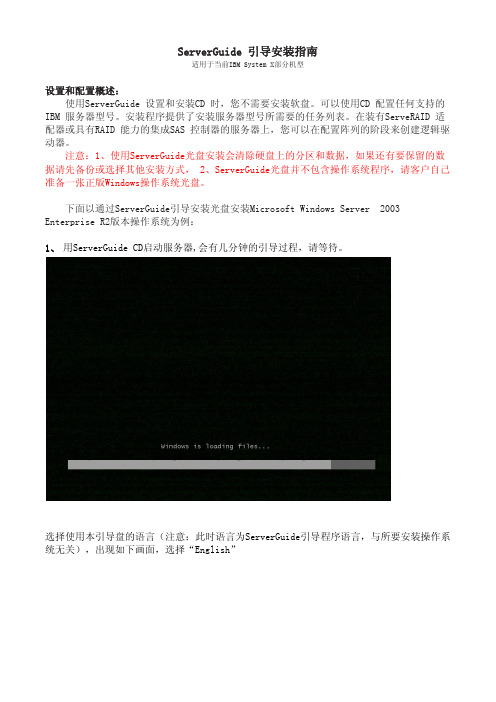
ServerGuide 引导安装指南适用于当前IBM System X部分机型设置和配置概述:使用ServerGuide 设置和安装CD 时,您不需要安装软盘。
可以使用CD 配置任何支持的IBM 服务器型号。
安装程序提供了安装服务器型号所需要的任务列表。
在装有ServeRAID 适配器或具有RAID 能力的集成SAS 控制器的服务器上,您可以在配置阵列的阶段来创建逻辑驱动器。
注意:1、使用ServerGuide光盘安装会清除硬盘上的分区和数据,如果还有要保留的数据请先备份或选择其他安装方式, 2、ServerGuide光盘并不包含操作系统程序,请客户自己准备一张正版Windows操作系统光盘。
下面以通过ServerGuide引导安装光盘安装Microsoft Windows Server 2003 Enterprise R2版本操作系统为例:1、用ServerGuide CD启动服务器,会有几分钟的引导过程,请等待。
选择使用本引导盘的语言(注意:此时语言为ServerGuide引导程序语言,与所要安装操作系统无关),出现如下画面,选择“English”2、选择键盘布局的画面,在这里选择“United States”,然后点击”NEXT”:3、出现许可协议界面,阅读许可协议内容,点击“I accept”继续即可:中文用户可以在Language选项中选择Chinese 阅读中文协议.4、查看概述以了解ServerGuide 功能,请在使用前仔细查看相关使用说明,点击“NEXT”继续:5、在这里可以选择您要安装的操作系统,选择后点击“NEXT”:6、 设置正确的日期和时间后点击“NEXT”:7、此时进入阵列配置阶段:(1)、如果是没有配置过阵列的服务器则如下图所示:硬盘数量足够的情况下,在Select RAID Level的选项下会有一些可以配置的阵列级别可选。
如果不需要配置阵列,可以选择上图中间的“Bypass RAID Configuration”选项,然后点击“NEXT”继续。
集成IBM-X3850-X5-服务器RAID卡驱动到Windows-Server-2003-X64安装盘
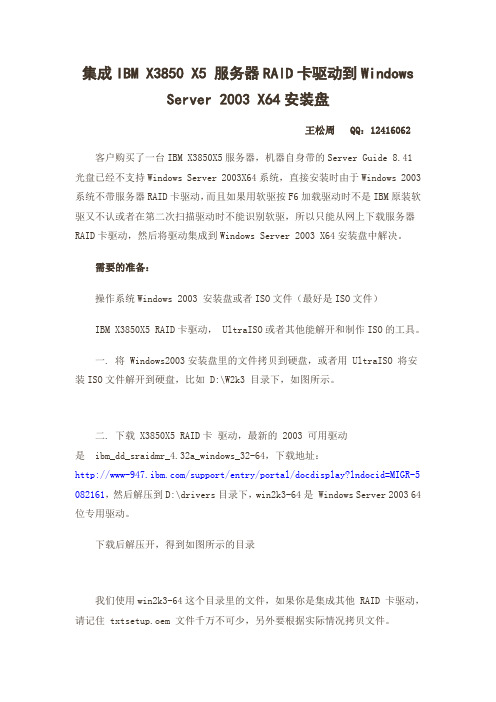
集成IBM X3850 X5 服务器RAID卡驱动到WindowsServer 2003 X64安装盘王松周 QQ:12416062客户购买了一台IBM X3850X5服务器,机器自身带的Server Guide 8.41光盘已经不支持Windows Server 2003X64系统,直接安装时由于Windows 2003系统不带服务器RAID卡驱动,而且如果用软驱按F6加载驱动时不是IBM原装软驱又不认或者在第二次扫描驱动时不能识别软驱,所以只能从网上下载服务器RAID卡驱动,然后将驱动集成到Windows Server 2003 X64安装盘中解决。
需要的准备:操作系统Windows 2003 安装盘或者ISO文件(最好是ISO文件)IBM X3850X5 RAID卡驱动, UltraISO或者其他能解开和制作ISO的工具。
一. 将 Windows2003安装盘里的文件拷贝到硬盘,或者用 UltraISO 将安装ISO文件解开到硬盘,比如 D:\W2k3 目录下,如图所示。
二. 下载 X3850X5 RAID卡驱动,最新的 2003 可用驱动是 ibm_dd_sraidmr_4.32a_windows_32-64,下载地址:/support/entry/portal/docdisplay?lndocid=MIGR-5 082161,然后解压到D:\drivers目录下,win2k3-64是 Windows Server 2003 64位专用驱动。
下载后解压开,得到如图所示的目录我们使用win2k3-64这个目录里的文件,如果你是集成其他 RAID 卡驱动,请记住 txtsetup.oem 文件千万不可少,另外要根据实际情况拷贝文件。
三. 在 D:\w2k3 目录下创建下面的目录“$OEM$\$1\drivers\promise”注,“$OEM$\$1\” 不可修改,否则安装程序无法找到驱动,后面部分可以修改。
IBM 服务器的系统重装
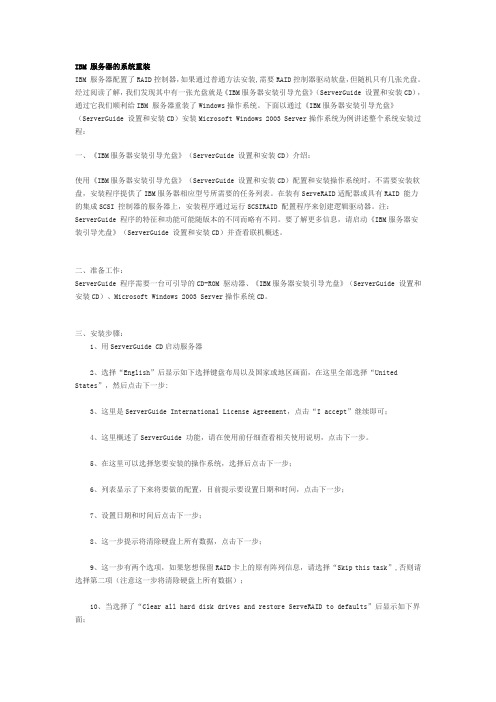
IBM 服务器的系统重装IBM 服务器配置了RAID控制器,如果通过普通方法安装,需要RAID控制器驱动软盘,但随机只有几张光盘。
经过阅读了解,我们发现其中有一张光盘就是《IBM服务器安装引导光盘》(ServerGuide 设置和安装CD),通过它我们顺利给IBM 服务器重装了Windows操作系统。
下面以通过《IBM服务器安装引导光盘》(ServerGuide 设置和安装CD)安装Microsoft Windows 2003 Server操作系统为例讲述整个系统安装过程:一、《IBM服务器安装引导光盘》(ServerGuide 设置和安装CD)介绍:使用《IBM服务器安装引导光盘》(ServerGuide 设置和安装CD)配置和安装操作系统时,不需要安装软盘,安装程序提供了IBM服务器相应型号所需要的任务列表。
在装有ServeRAID适配器或具有RAID 能力的集成SCSI 控制器的服务器上,安装程序通过运行SCSIRAID 配置程序来创建逻辑驱动器。
注:ServerGuide 程序的特征和功能可能随版本的不同而略有不同。
要了解更多信息,请启动《IBM服务器安装引导光盘》(ServerGuide 设置和安装CD)并查看联机概述。
二、准备工作:ServerGuide 程序需要一台可引导的CD-ROM 驱动器、《IBM服务器安装引导光盘》(ServerGuide 设置和安装CD)、Microsoft Windows 2003 Server操作系统CD。
三、安装步骤:1、用ServerGuide CD启动服务器2、选择“English”后显示如下选择键盘布局以及国家或地区画面,在这里全部选择“United States”,然后点击下一步:3、这里是ServerGuide International License Agreement,点击“I accept”继续即可;4、这里概述了ServerGuide 功能,请在使用前仔细查看相关使用说明,点击下一步。
IBM-服务器阵列配置及安装系统
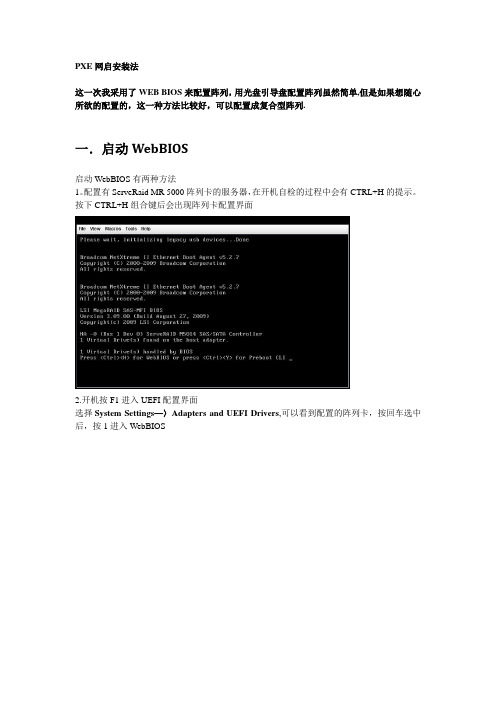
PXE网启安装法这一次我采用了WEB BIOS来配置阵列,用光盘引导盘配置阵列虽然简单,但是如果想随心所欲的配置的,这一种方法比较好,可以配置成复合型阵列.一.启动WebBIOS启动WebBIOS有两种方法1。
配置有ServeRaid MR 5000阵列卡的服务器,在开机自检的过程中会有CTRL+H的提示。
按下CTRL+H组合键后会出现阵列卡配置界面2.开机按F1进入UEFI配置界面选择System Settings—〉Adapters and UEFI Drivers,可以看到配置的阵列卡,按回车选中后,按1进入WebBIOS二.配置RAID0,RAID1,RAID5 1。
在WebBIOS中选择配置向导Configuration Wizard2.选择New Configuration,选择后会清除现有阵列卡上的所有阵列信息;如果此时阵列卡上已经配置了其他阵列,此处请选择Add Configuration。
选择Yes确定3.选择手动配置Manual Configuration4.选择要配置在阵列中的硬盘,按Add to Array从左边的Drivers中选到右边的Driver Groups中,配置RAID1需要2块硬盘,配置RAID5至少需要3块硬盘.5.选好硬盘后,选择Accept DG后点击Next7.在左侧的ArrayWithFreeSpace中选中刚刚做好的Disk Groups按Add to SPAN添加到右侧的span中,然后选择Next8。
Virtual Disk配置界面,选好Virtual Disk参数后,点选Accept接受配置,最后选择Next。
·RAID Level中可以选择要配置的RAID级别;·右侧的Possible RAID Level中显示可能的RAID级别的磁盘容量,比如示例中三个73G 的硬盘配置raid0容量约为200G,而如果配置RAID5容量约为134G;·Select size选项中可以修改Virtual Disk的容量,通常这个值设定为该磁盘组RAID级别的最大容量。
IBM X3650装系统

ServerGuide 引导安装指南注意:1、使用ServerGuide光盘安装会清除硬盘上的分区和数据,如果还有要保留的数据请先备份或选择其他安装方式, 2、ServerGuide光盘并不包含操作系统程序,请客户自己准备一张正版Windows操作系统光盘。
下面以通过ServerGuide引导安装光盘安装Microsoft Windows Server 2003 Enterprise R2版本操作系统为例:1、用ServerGuide CD启动服务器,会有几分钟的引导过程,请等待。
选择使用本引导盘的语言(注意:此时语言为ServerGuide引导程序语言,与所要安装操作系统无关),出现如下画面,选择“English”2、选择键盘布局的画面,在这里选择“United States”,然后点击”NEXT”:3、出现许可协议界面,阅读许可协议内容,点击“I accept”继续即可:中文用户可以在Language选项中选择Chinese 阅读中文协议.4、查看概述以了解ServerGuide 功能,请在使用前仔细查看相关使用说明,点击“NEXT”继续:5、在这里可以选择您要安装的操作系统,选择后点击“NEXT”:6、设置正确的日期和时间后点击“NEXT”:7、此时进入阵列配置阶段:(1)、如果是没有配置过阵列的服务器则如下图所示:在中线右边的上半部分会显示出阵列卡、硬盘数量和当前阵列的信息。
在阵列卡支持及硬盘数量足够的情况下,在Select RAID Level的选项下会有一些可以配置的阵列级别可选。
如果不需要配置阵列,可以选择上图中间的“Bypass RAID Configuration”选项,然后点击“NEXT”继续。
――――――――――――――――――――――――――――――――――可选阵列级别说明:RAID Defaults:使用默认方式配置阵列(1块硬盘默认配置Volume,2块硬盘默认配置Raid1,3块以上硬盘默认配置Raid5)RAID 0:使用所有可用的硬盘配置1个Raid0RAID 1:使用前2块硬盘配置1个Raid1RAID 10:使用前4块硬盘配置1个Raid10RAID 5:使用所有可用的硬盘配置1个Raid5RAID 1+RAID 1:使用前2块硬盘配置1个Raid1,再使用其次的2块硬盘配置1个Raid1 RAID 1+RAID 5:使用前2块硬盘配置1个Raid1,再使用其余的硬盘配置1个Raid5Add Hot Sopare:如果选中此项,则会默认使用一块硬盘作为热备份硬盘―――――――――――――――――――――――――――――――――――――――如果服务器上还有其他阵列卡,也可以在此界面进行配置,如下图:选好相应配置后点击“NEXT”继续。
ibm-服务器-3650-serverguide-安装系统详细方法-好
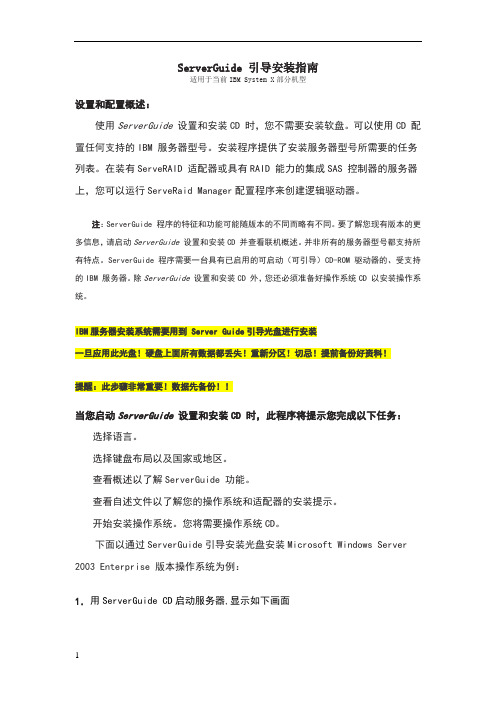
ServerGuide 引导安装指南适用于当前IBM System X部分机型设置和配置概述:使用ServerGuide 设置和安装CD 时,您不需要安装软盘。
可以使用CD 配置任何支持的IBM 服务器型号。
安装程序提供了安装服务器型号所需要的任务列表。
在装有ServeRAID 适配器或具有RAID 能力的集成SAS 控制器的服务器上,您可以运行ServeRaid Manager配置程序来创建逻辑驱动器。
注:ServerGuide 程序的特征和功能可能随版本的不同而略有不同。
要了解您现有版本的更多信息,请启动ServerGuide 设置和安装CD 并查看联机概述。
并非所有的服务器型号都支持所有特点。
ServerGuide 程序需要一台具有已启用的可启动(可引导)CD-ROM 驱动器的、受支持的IBM 服务器。
除ServerGuide 设置和安装CD 外,您还必须准备好操作系统CD 以安装操作系统。
IBM服务器安装系统需要用到 Server Guide引导光盘进行安装一旦应用此光盘!硬盘上面所有数据都丢失!重新分区!切忌!提前备份好资料!提醒:此步骤非常重要!数据先备份!!当您启动ServerGuide 设置和安装CD 时,此程序将提示您完成以下任务:选择语言。
选择键盘布局以及国家或地区。
查看概述以了解ServerGuide 功能。
查看自述文件以了解您的操作系统和适配器的安装提示。
开始安装操作系统。
您将需要操作系统CD。
下面以通过ServerGuide引导安装光盘安装Microsoft Windows Server 2003 Enterprise 版本操作系统为例:1.用ServerGuide CD启动服务器,显示如下画面选择使用本引导盘的语言(注意:此时语言为ServerGuide引导程序语言,与所要安装操作系统无关),出现如下画面,选择“English”2.选择键盘布局以及国家或地区画面,在这里全部选择“United States”,然后点击”NEXT”:3.出现许可协议界面,阅读许可协议内容,点击“I accept”继续即可:中文用户可以在Language选项中选择Chinese 阅读中文协议.4.查看概述以了解ServerGuide 功能,请在使用前仔细查看相关使用说明,点击“NEXT”继续:5.在这里可以选择您要安装的操作系统,选择后点击”NEXT”:6.列表显示接下来将要做的配置,目前提示要设置日期和时间,点击”NEXT”:7.设置正确的日期和时间后点击”NEXT”:8.当出现清除硬盘信息界面时,请根据情况选择选择跳过或者清除,点击“NEXT”(注:如果有需要保留已有的阵列信息,请选择“Skip this task”,但硬盘上的数据和分区仍然会被清除掉);如果按上图所示选择Skip this task,则直接跳到第14步。
-IBM+X3850+X5服务器上安装Windows+2003+Server+步骤+配置阵列_R5

IBM X3850 X5服务器上安装Windows 2003 Server 阵列配置为RAID 5 级别笔记本电脑以太网口IP 192.168.70.2点击Login按钮,弹出以下界面。
步骤5、点击Continue按钮,弹出以下界面。
步骤6、点击左面菜单的Remote Control,弹出以下界面。
点击Start Remote Control inMulti-User Mode ,弹出两个界面窗口。
注意:笔记本电脑必须安装有JA V A 6版或更高版本,才能现出现正常两个窗口;如果只出现一个窗口,哪就关闭窗口,再重试步骤7。
步骤8、点击上面第二图的Add Image按钮,弹出的界面步骤9、选中m5015_win2k3_new.img驱动程序的IMG文件,然后单击打开按钮,弹出如下界面。
注意:如果安装64位的WIN2003系统就选中m5015_win2k3_64.img驱动程序的IMG文件。
勾选刚才打开的驱动前面的两个框(先选read only 再选map),弹出如下界面。
步骤11、然后在name中任意输入字符,例如a,然后点击ok按钮。
步骤12、点击ok按钮后,弹出的界面。
步骤13、上传完毕后,点击确定步骤14、点菜单中的Tools—Power—On,启动服务器,如图所示;然后把windows2003的安装光盘放入服务器光驱中。
等待片刻,弹出如下界面。
步骤16、继续等待,直至出现如下界面时按Ctrl+H,弹出配置阵列界面。
注意:如果已配置好阵列,就不用按Ctrl+H。
直接到“步骤29”。
步骤17、按Ctrl+H后出现的画面,点击“Start”按钮就可以配置阵列。
注意:根据用户要求和硬盘的情况配置阵列,阵列配置过程略。
以下是四个硬盘配置阵列5级别的过程。
点击“Start”按钮后出现如图所示。
步骤19、选“New Configuration”,点击“Next”。
步骤20、点击“Yes”。
选“Automatic Configuration”和“Redundancy when possible”,然后点击“Next”。
- 1、下载文档前请自行甄别文档内容的完整性,平台不提供额外的编辑、内容补充、找答案等附加服务。
- 2、"仅部分预览"的文档,不可在线预览部分如存在完整性等问题,可反馈申请退款(可完整预览的文档不适用该条件!)。
- 3、如文档侵犯您的权益,请联系客服反馈,我们会尽快为您处理(人工客服工作时间:9:00-18:30)。
IBM服务器ServerGuide 引导安装指南
适用于当前IBM System X部分机型
设置和配置概述:
使用ServerGuide 设置和安装CD 时,您不需要安装软盘。
可以使用CD 配置任何支持的IBM 服务器型号。
安装程序提供了安装服务器型号所需要的任务列表。
在装有ServeRAID 适配器或具有RAID 能力的集成SAS 控制器的服务器上,您可以运行ServeRaid Manager 配置程序来创建逻辑驱动器。
注:ServerGuide 程序的特征和功能可能随版本的不同而略有不同。
要了解您现有版本的更多信息,请启动ServerGuide 设置和安装CD 并查看联机概述。
并非所有的服务器型号都支持所有特点。
ServerGuide 程序需要一台具有已启用的可启动(可引导)CD-ROM 驱动器的、受支持的IBM 服务器。
除ServerGuide 设置和安装CD 外,您还必须准备好操作系统CD 以安装操作系统。
当您启动ServerGuide 设置和安装CD 时,此程序将提示您完成以下任务:
●选择语言。
●选择键盘布局以及国家或地区。
●查看概述以了解ServerGuide 功能。
●查看自述文件以了解您的操作系统和适配器的安装提示。
●开始安装操作系统。
您将需要操作系统CD。
下面以通过ServerGuide引导安装光盘安装Microsoft Windows Server 2003 Enterprise 版本操作系统为例:
1.用ServerGuide CD启动服务器,显示如下画面
选择使用本引导盘的语言(注意:此时语言为ServerGuide引导程序语言,与所要安装操作系统无关),出现如下画面,选择“English”
2. 选择键盘布局以及国家或地区画面,在这里全部选择“United States”,然后点击”NEXT”:
3. 出现许可协议界面,阅读许可协议内容,点击“I accept”继续即可:
中文用户可以在Language选项中选择Chinese 阅读中文协议
4. 查看概述以了解ServerGuide 功能,请在使用前仔细查看相关使用说明,点击“NEXT”
继续:
5. 在这里可以选择您要安装的操作系统,选择后点击”NEXT”:
6. 列表显示接下来将要做的配置,目前提示要设置日期和时间,点击”NEXT”:
7. 设置正确的日期和时间后点击”NEXT”:
8.当出现清除硬盘信息界面时,请根据情况选择选择跳过或者清除,点击“NEXT”(注:如果有需要保留已有的阵列信息,请选择“Skip this task”,但硬盘上的数据和分区仍然会被清除掉);
(此处选择清除硬盘分区及恢复阵列信息到默认状态)
9.注意:删除分区完成后服务器会重新启动
不要取出ServerGuide 光盘,重启后,继续进入下面步骤.
10. 显示分区清除完成点击Next继续
接下来提示刷新阵列卡微码(只有光盘中微码版本高于阵列卡微码版本时才会出现该步骤)11.要选择升级(Update),否则只能退回,就无法使用该版本ServerGuide CD了
升级后服务器会再次重启.可以看到版本已经升级到V5.2-0[15411].
12.点击Next 进入ServeRaid阵列控制器配置界面
这里建议选择Custom configuration 方式配置,点击Next.
接着可以选择阵列级别.(点击Advanced Settings可进入高级设置)
(由于测试机配置的阵列卡不支持raid5,这里选择RAID 1进行演示.)选好阵列级别后点击Next.接下来可以在右边视图中选择参与RAID 1阵列的物理硬盘,将两块可用硬盘打勾.
在安装四川项目服务器时,因服务器中有三块146G的硬盘,为保证梦龙协同办公平台运行数据的可靠性,又要提高硬盘的使用效率,将硬盘0的阵列级别设置为simple volume,即只有一个硬盘组成卷,并将其设置为第一引导硬盘。
同样此处仍可选高级设置(Advanced settings)更改逻辑盘容量,初始化方式等.
建议不要进行上述操作,在后面的设置中可以将第一引导硬盘进行分区
确认配置好阵列后,选择Next出现如下摘要界面.
注意:Hot spare处出现的”No”提示,是由于未配置热备份磁盘,属正常现象!
点击Apply 应用.
确定没有问题后,点击Continue可回到Raid控制器配置界面
可以看到标识蓝色的硬盘为参与RAID 1的两块磁盘,逻辑盘Drive 1状态为Okay 点击左上角File选择Exit and return to ServerGuide 退出阵列配置界面
13.阵列配置好后,点击Next,服务器再次重启
重启时可看到RAID-1 已配置好,状态Okay
14.进入如下界面进行分区和文件系统类型选择,在分区时注意不要小于3G的容量:(此
时所输入的数值为系统分区的容量,即C盘容量;剩余空间在系统磁盘管理中以未划分状态出现)
15.完成分区格式化后,Server Guide程序会重启,提示操作系统分区任务完成:
16. 检查服务器所配置的信息有无错误,然后点击”NEXT”:
17. 下面开始设置win2003安装的相关配置:在下面界面上输入用户名,计算机名和序列号,
注意”Product ID*”要输入
WIN2003操作系统光盘的序列号:(注:带*号的为必填项目);18.选择服务器的网络设置:
19.选择网卡的设置,可以按系统默认的网卡类型先进行安装,待操作系统安装好后可以进行更改:
20. 选择WIN2003系统的license数量:
21. 进入操作系统语言和国家设置界面,在时区项选择
“(GMT+08:00)Beijing, Chongqing, Hong Kong, Urumqi”
在主要语言项选择“Chinese (PRC)”;在第二语言项选择“Simplified Chinese”项。
(注:如果所安装的win2003是中文简体版,必须安照如上的选项更改,否则系统安装完毕后会出现乱码);
22.在以下界面选择您要安装的windows组件,建议把Internet Information Services (信息服务IIS选中)。
点击”NEXT”确认:
23. ServerGuide 会显示windows的相关安装路径,查看无误后点击”NEXT”:
24. Windows开始copy安装所需要的文件:
25. 数据copy完成后,提示如下信息,ServerGuide光盘会自动弹出,您需要更换Windows Server 2003 Enterprise Edition 光盘, 点击”NEXT”确认:
能会弹出如下窗口:(安装的介质为中文操作系统语言,与ServerGuide预置语言不同,需要确认.点击OK 即可.
26.阅读微软最终用户License使用手册后选择“I agree”(注意:这里有可能看到的是乱码,原因是目前ServerGuide 光盘中仍不自带中文字库,但系统安装好后不会有乱码出现)
27. 开始copy windows2003 安装文件:
28. 按照屏幕要求移除WINDOWS 2003 光盘后重启服务器,点击”NEXT”确认,服务器将进入无人职守安装,至此ServerGuide光盘配置完成
后面不需要再做任何操作,等待操作系统自动安装完成。
通过此方法安装好的windows 2003 操作系统所有设备驱动都会安装好。
